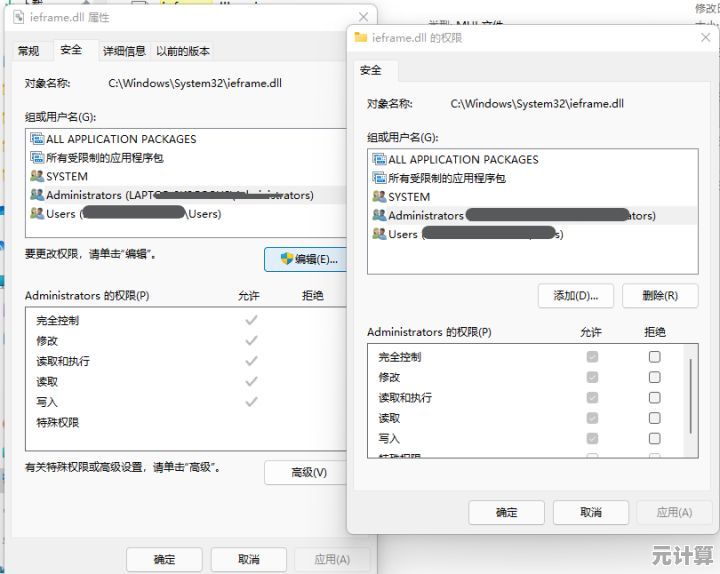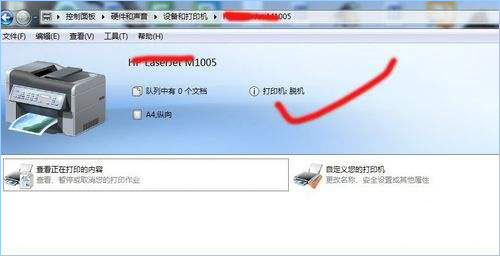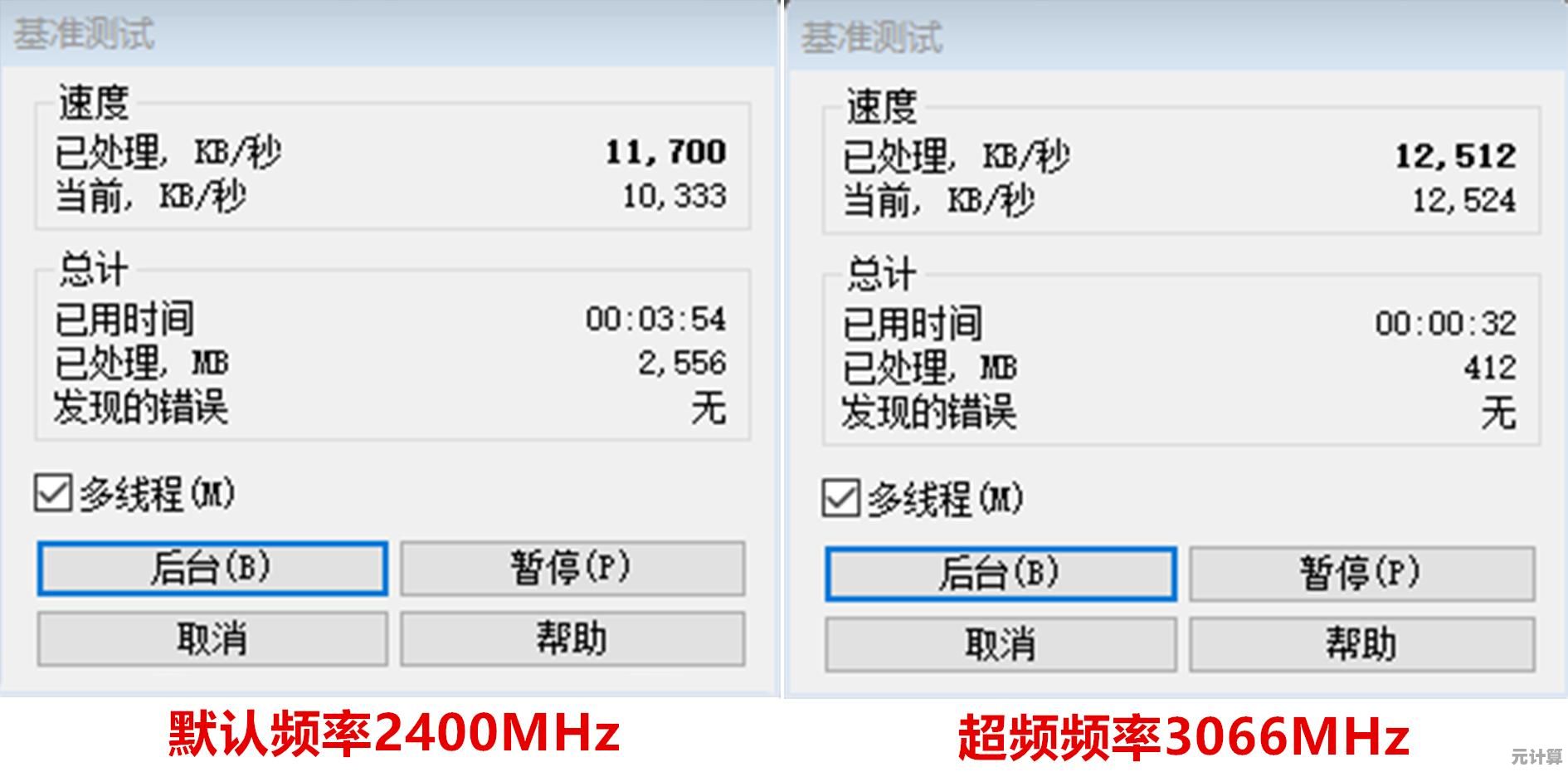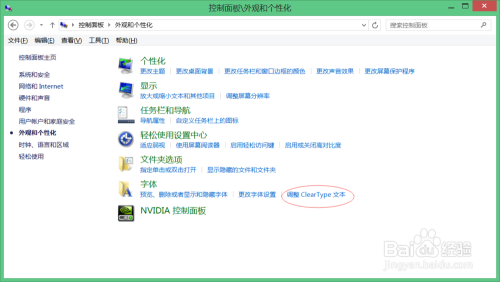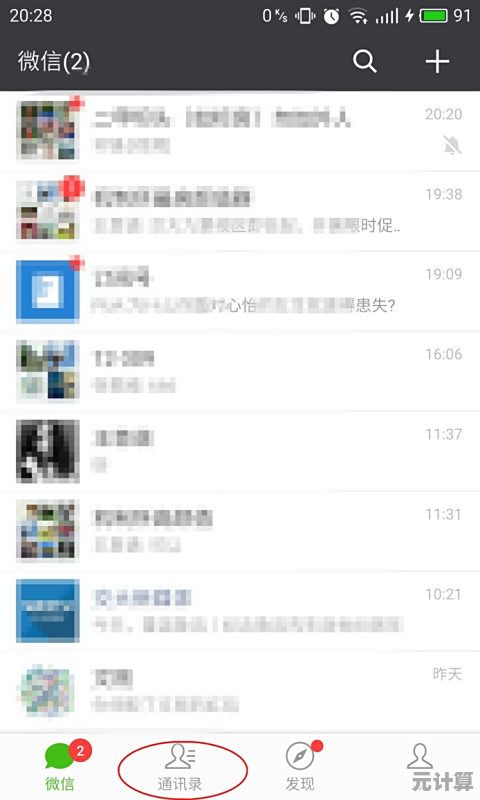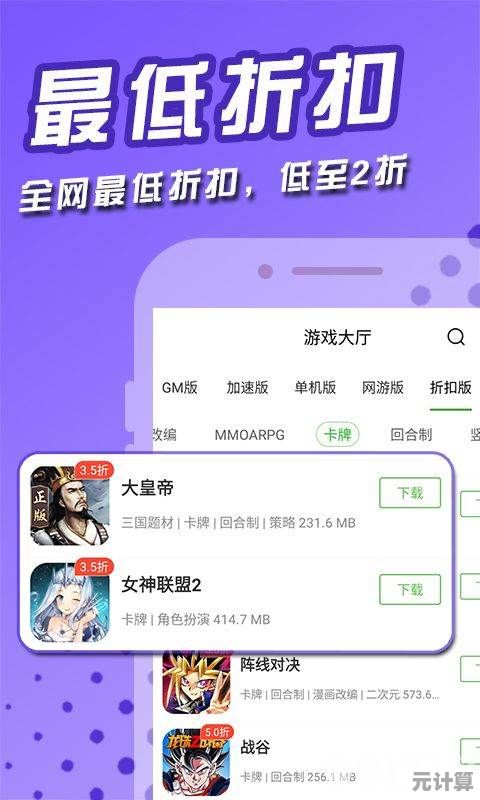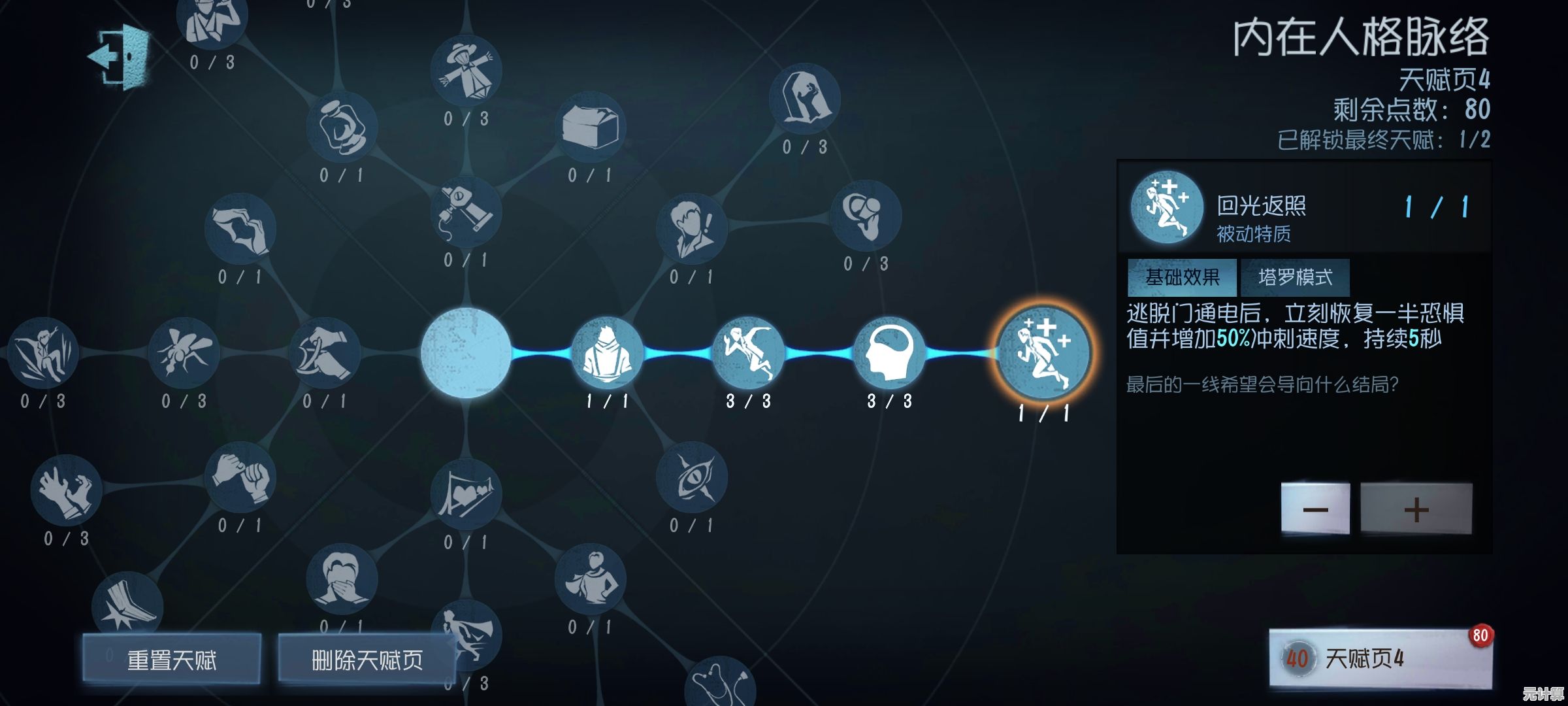无线网络密码修改步骤详解,保障家庭网络安全连接
- 问答
- 2025-10-10 04:42:35
- 2
哎,说到家里WiFi密码,我猜很多人可能跟我一样,当初装宽带的时候,师傅随手设了个密码,然后那张写着密码的小纸条就不知道被塞到哪个抽屉角落,再也没动过,直到有一天,邻居小哥笑眯眯地问:“你家WiFi密码是不是12345678?我好像连上了……” 那一刻,真是后背一凉。
所以今天就想认真聊聊改WiFi密码这事儿,它真不是技术宅的专属,而是像给家门换把锁一样,是个特基本、特实在的安全习惯。
第一步:先别急着拔电源,找到你的“网络大门”
你得知道你家路由器的管理地址,这东西一般在路由器底部或者背面贴着,是个像“192.168.1.1”或者“tplogin.cn”这样的数字或网址,我家的路由器是好几年前的款了,那张贴纸都快磨没了,最后还是翻出落满灰的说明书才找到。
用手机或者电脑,连上你家的WiFi(这是必须的,就像你得在家门口才能用钥匙开门),然后打开浏览器,在地址栏输入那串管理地址。这里有个巨坑: 千万别在百度那种搜索框里输入!我以前就干过,搜出来一堆乱七八糟的网站,根本不是路由器后台,一定要在顶部的地址栏,就是平时输入“www.”的地方输进去。
第二步:登录——考验你记忆力的时刻到了
输入地址后,会弹出一个登录框,问你用户名和密码。注意! 这个不是你家WiFi的密码,而是路由器的“管理员密码”,这个密码,十有八九你早就忘了,默认的通常是“admin”或者“password”,你可以试试,如果不对,呃……那就得重置路由器了(就是找个针捅一下路由器上那个小孔,按住几秒钟),重置之后,所有设置,包括WiFi密码,都会恢复出厂设置,你得重新设置一遍,我就因为忘密码重置过,折腾了一晚上,算是血的教训。
第三步:在迷宫里找到那个关键设置
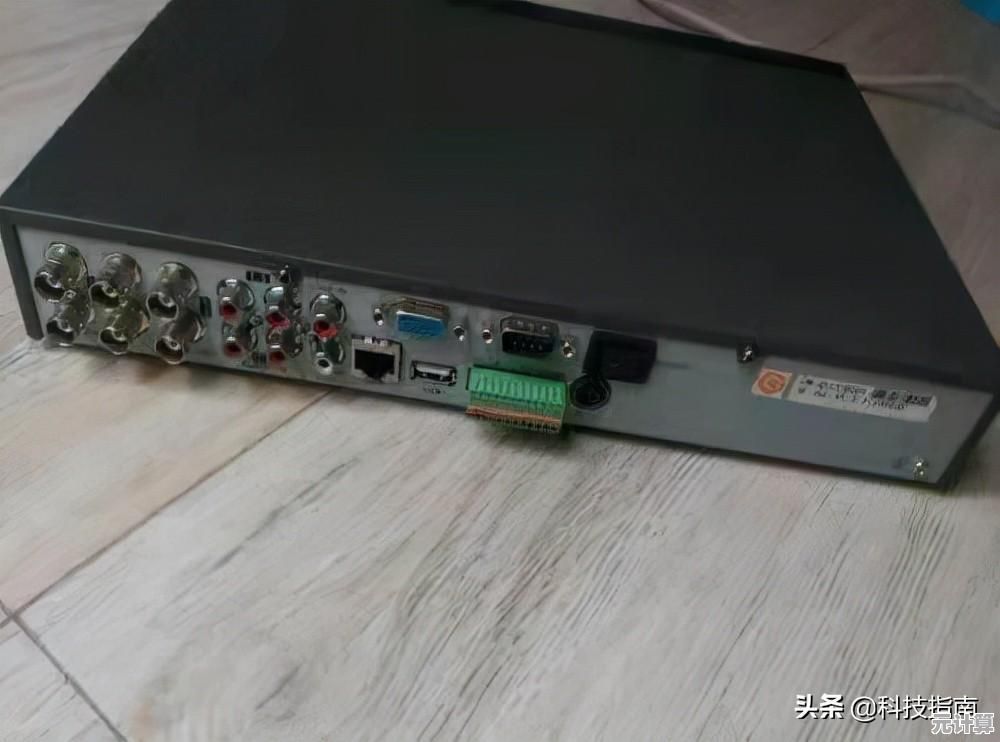
登录成功后,你会看到一个可能有点复杂的界面,不同品牌的路由器长得都不一样,但别慌,我们的目标很明确:找到“无线设置”或者“WiFi设置”,点进去,你就能看到“无线密码”或者“PSK密码”这一栏了,我每次找这个选项,都像在玩迷宫游戏,得耐着性子一个个菜单点开看。
第四步:设个新密码,动动脑筋
这是最有意思的一步了,别再设什么“12345678”或者“password”了,也别用生日、电话号码,这些太容易被人猜到了。
我的个人习惯是:用一句自己才懂的“密语”的首字母组合,再加点特殊符号和数字。 我喜欢“今天天气真好,我想吃火锅!”,就可以转化成“Jttqzh,Wxchg!2024”,这种密码,强度够高,自己又容易联想记忆,最好把它记在手机的备忘录里,或者写在只有家人看得到的地方。

设好新密码,点击“保存”或“确定”,这时候,路由器可能会重启一下,所有连着的设备都会断网。
第五步:通知“自己人”,避免家庭矛盾
最后这步至关重要!赶紧告诉家里所有人新密码是什么,我有次忘了告诉下班回家的老婆,结果她手机连不上网,还以为路由器坏了,差点引发一场“家庭事故”……确保所有你自己的设备(手机、电脑、平板、电视)都重新用新密码连接上。
说到底,为啥要这么麻烦?
其实想想,我们的手机、电脑里有多少隐私?聊天记录、照片、甚至一些自动登录的支付信息,一个脆弱的WiFi密码,就像虚掩的房门,可能让不怀好意的人蹭网事小,万一被他们进入到家庭内网,风险就大了,定期改密码,就像定期清理一下门锁的锁芯,图个心安。
动作一次可能觉得有点繁琐,但熟练了也就十分钟的事儿,为了那份踏实感,这点麻烦真的不算什么,你现在是不是也该去看看你家那个万年不变的WiFi密码了?
本文由苦芷烟于2025-10-10发表在笙亿网络策划,如有疑问,请联系我们。
本文链接:http://pro.xlisi.cn/wenda/59079.html